Cómo solucionar y reparar el error 'teclado Samsung se ha detenido'
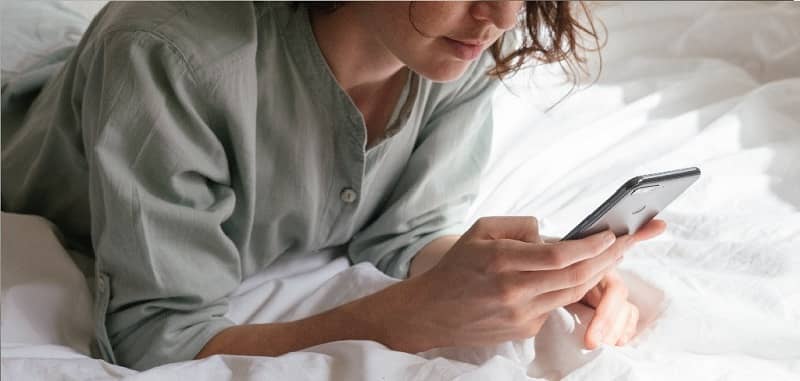
Podremos aprender cómo solucionar y reparar teclado Samsung. Aunque ya dicha compañía tiene muchas competencias, sigue siendo una de las grandes líderes del mercado, es por esta razón que; conviene saber todo lo concerniente que pueda ocurrir con los errores de dicha firma.
De manera sencilla como práctica, podremos aprender a solucionar este terrible error, cuando estamos utilizando el teclado, y de pronto dicha teclado se ha detenido.
- Ir a 'Ajustes'
- Para después ir a 'Aplicaciones' en la parte arriba aparecen 3 puntos, se le oprime allí.
- Dentro de dicho menú, buscar la pestaña donde dice 'Todas' una vez que estemos allí, debemos de buscar y darle a restablecer preferencias. Restableciéndose dichas aplicaciones y el teclado Samsung se habrá detenido.
- Quedará solucionado el problema que se nos presentó con el teclado del Samsung.
Pasos sencillos como seguros, para que así pueda funcionar nuestro teclado debidamente, para que no se vuelva a detener. Aún más en los momentos donde más lo estamos necesitando, ya que muchas de las veces cuando se nos presenta un problema con nuestro móvil.
En muchos de los casos debemos de llevarlo a un técnico, que es algo sencillo pero le pueden explicar que dicho problema era más grave.
Siendo así que la mejor manera es poder primeramente probar por nuestro medio, esta forma sencilla como segura de reparar nuestro teclado Samsung. Igualmente tendrás la opción de hacerlo entrando en el modo de ingeniero.
'Teclado Samsung se detuvo y está bloqueado' ¿cómo podemos reparar o solucionar?
Este problema de solucionar y reparar teclado Samsung; es muy frecuente en nuestros móviles esto suele suceder muchas veces por las aplicaciones que se tienen problemas con la caché.
Siguiendo estos pasos que a continuación te recomendamos; podemos encontrar la solución a dicho problema, que frecuentemente suele suceder. Pero lo que necesitamos es el poder encontrar la debida solución a tan frecuente problema.

- Lo primordial que debemos de hacer es entrar a 'Ajustes de teléfono'
- Busca la aplicación del sistema, una vez dentro, seguimos buscando 'Administrar aplicaciones'
- Luego busca el 'Teclado de Samsung'
- Procede a borrar la caché como los datos, simplemente dejando la aplicación como viene de fábrica.
- De esta manera podemos solucionar el problema del teclado de Samsung, que se ha detenido,
- Entraremos a 'Almacenamiento' le daremos limpiar datos.
¿Configuración del teclado Samsung Galaxy?
Como podremos configurar nuestro teclado Samsung Galaxy y así solucionar y reparar teclado Samsung Galaxy. No necesitarás llevarlo a un técnico para que lo arregle; sino con pasos seguros como firmes, se puede solucionar dicho problema.
Con estos pasos sencillos pero seguros, se podrá configurar nuestro móvil de manera sencilla. Así podremos arreglarlo y no pueda presentar ningún otro problema que se nos pueda presentar.

- Comprobar ortografía: Vamos a cualquier aplicación para poder escribir en la tecla junto a la barra, seleccionar el engranaje, comprobar la ortografía para activarla. Presionando sobre la tecla de retroceso para ver un ejemplo. Automáticamente subraya la palabra con errores, si tocamos sobre ella las cauciones de corrección.
- Texto predictivo: Como muestra el ejemplo, el móvil sugiere palabras como frases que habitualmente se usa después de una palabra, si se elige se autocompleta.
- Sustitución automática: Ingresamos y la activamos, mientras se escribe corrige errores ortográficos o letras duplicadas y lo sustituye automáticamente.
- Eliminar palabras de la sustitución automática: Según las palabras no corresponden que las cambien, pudiéndolas quitar del diccionario. En el ejemplo se puede observar como corrige, se debe parar en la palabra para que quede en segundo lugar de sugerencia. Luego presionar y cuando dé la opción, eliminarla.
- Añadir idiomas de entrada de texto: Nos vamos a la opción para así habilitar un segundo idioma. La ventaja es que se puede usar la opción de sugerencias de palabras. Pero en dos idiomas, por lo que; colocar el teclado en otro idioma, no corrige como mal las palabras, para usarlo, se desliza la barra para poder activar el segundo idioma.
Con estos pasos sencillos pero seguros podremos conseguir configurar el teclado Samsung Galaxy. Así podrás utilizarlo con dos idiomas si es la preferencia y para poder disfrutar de una buena configuración en el teclado. También existen aplicaciones de teclados en la Play Store que puedes descargar y configurar aun más tu móvil.